
Выбор настроек патча в Logic Remote на iPad
В Медиатеке содержатся различные патчи, оптимизированные для тех инструментов, для которых предназначен концерт.
Показанное содержимое совпадает с содержимым медиатеки патчей MainStage.
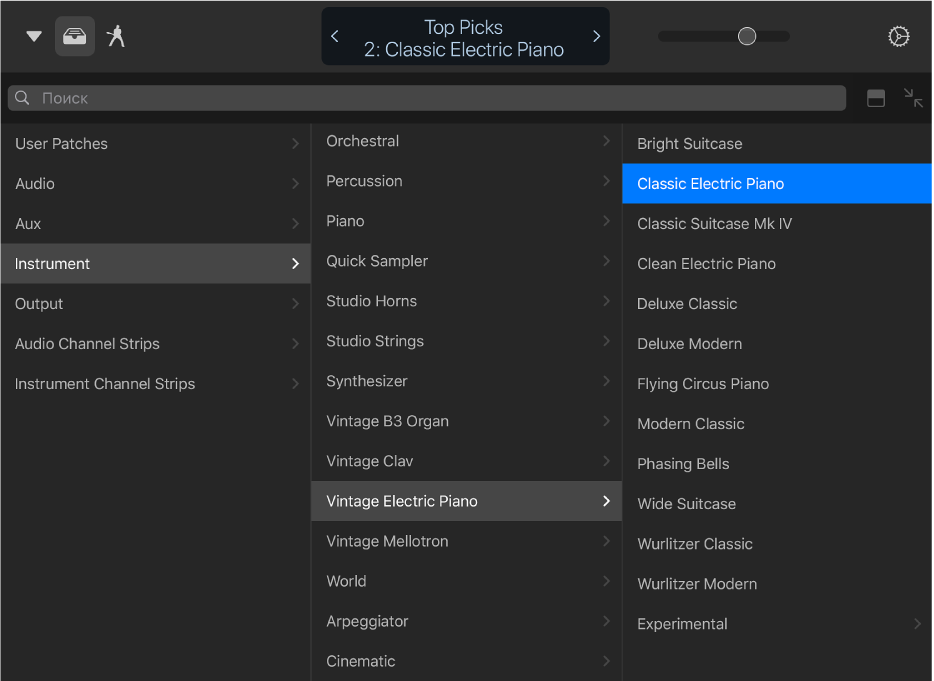
Можно быстро прослушать настройки патчей в Медиатеке и выбрать нужную для выделенной дорожки. Можно также искать настройки патчей по названиям.
Открытие медиатеки
Коснитесь кнопки «Медиатека»
 в панели управления.
в панели управления.
Если Вы работаете не в режиме «Smart Controls и [Touch-инструмент]», медиатека откроется на весь экран. В противном случае медиатека откроется в верхней части экрана, и Вы сможете играть на Touch-инструменте одновременно с поиском настроек в медиатеке.
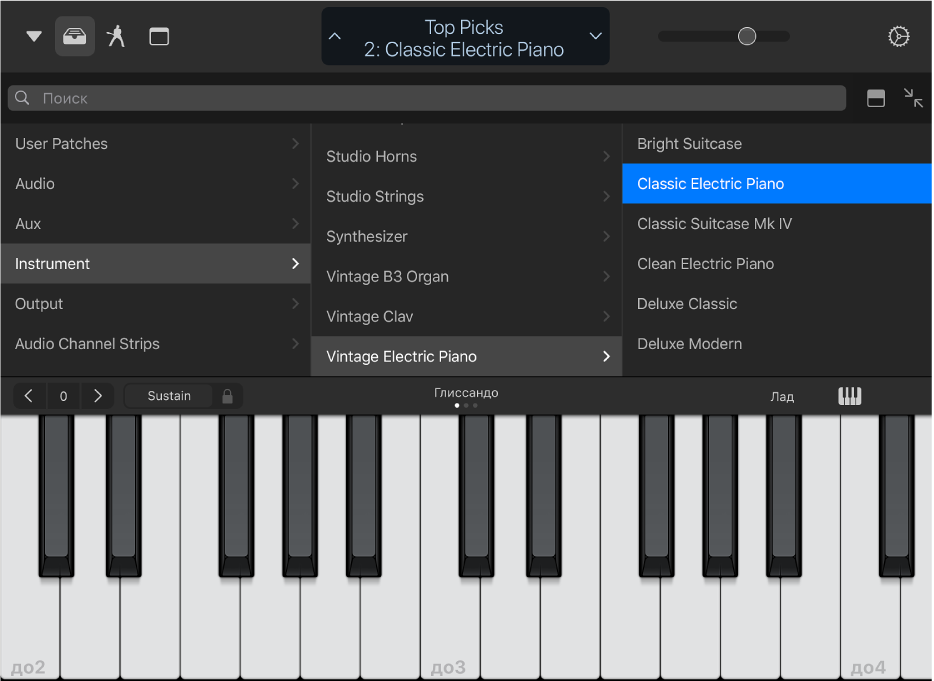
Отображение пультов Smart Controls совместно с медиатекой
Если для игры используется музыкальная клавиатура, а не инструмент Keyboard, Вам может понадобиться использовать пульты Smart Controls для внесения небольших изменений в звук при просмотре медиатеки.
Перетяните метку справа от поля поиска в медиатеке, переместив при этом медиатеку в нижнюю часть экрана и отобразив пульты Smart Controls в верхней части экрана.
Выбор патча
Коснитесь категории патча, затем коснитесь патча.
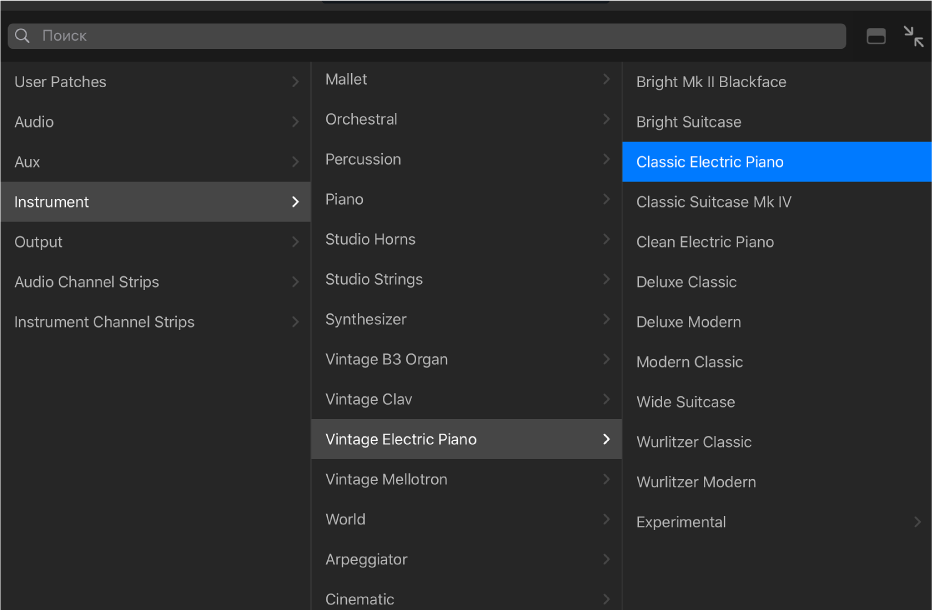
Выполняется загрузка установок одной или нескольких полос канала, и сразу после загрузки можно начать воспроизведение.
Совет. Используйте стрелки по бокам панели управления, чтобы переходить к следующему или предыдущему патчу, не покидая Медиатеки.
Поиск патча
Коснитесь поля поиска в верхней части Медиатеки.
Введите нужное имя, затем коснитесь «Поиск».
Патчи, соответствующие запросу, отображаются в списке.
Закрытие медиатеки
Выполните одно из следующих действий.
Коснитесь кнопки «Медиатека»
 в панели управления.
в панели управления.Смахните вверх от нижней части медиатеки.